|
|
Propiedades de los ventiladores |
|
|
| TeKton3D / TK-DAC / Menú Insertar / ... / Propiedades de los ventiladores | Ayuda iMventa Ingenieros |
Descripción
Esta página explica las propiedades que se pueden editar en un Ventilador o en un Recuperador de calor (doble ventilador), y que se recogen en las siguientes apartados:
Además de estas opciones, hay unos parámetros generales que se definen a continuación.
Referencia. Aquí se indicará el nombre con el cual nos referiremos al propio panel dentro del proyecto. A su vez, puede ser definido de forma manual por el usuario o de forma automática si tiene activa la opción Etiquetas del menú Datos/Generales...
Excluir este subsistema de los procesos de cálculo. Si activa esta opción, el programa no tendrá en cuenta en los cálculos este ventilador y todas las entidades conectas a este subsistema.
Sincronizado con TK-CDT. Esta opción indica, en caso de estar activada, que el equipo ha sido importado de un capítulo de TK-CDT, y se mantiene sincronizado con éste. De esta manera, cualquier modificación posterior que realice en el equipo desde el capítulo TK-CDT repercutirá también en el capítulo de TK-DAC. La sincronización trae al capítulo TK-DAC la situación del bloque, los datos del Modelo del ventilador (si se ha seleccionado en el TK-CDT), los caudales y temperaturas utilizados para climatizar o ventilar con aire del exterior...
![]() En caso de necesitar mover el equipo sincronizado (en el capítulo
TK-DAC) se deberá primero desactivar esta opción, mover el bloque a su
posición final, volver a activar la sincronización, cambiar al capítulo
TK-CDT para sincronizar los cambios de forma automática, volver a
calcular y cambiar al capítulo TK-DAC.
En caso de necesitar mover el equipo sincronizado (en el capítulo
TK-DAC) se deberá primero desactivar esta opción, mover el bloque a su
posición final, volver a activar la sincronización, cambiar al capítulo
TK-CDT para sincronizar los cambios de forma automática, volver a
calcular y cambiar al capítulo TK-DAC.
Pestaña Datos generales
Esta pestaña contiene las siguientes opciones:
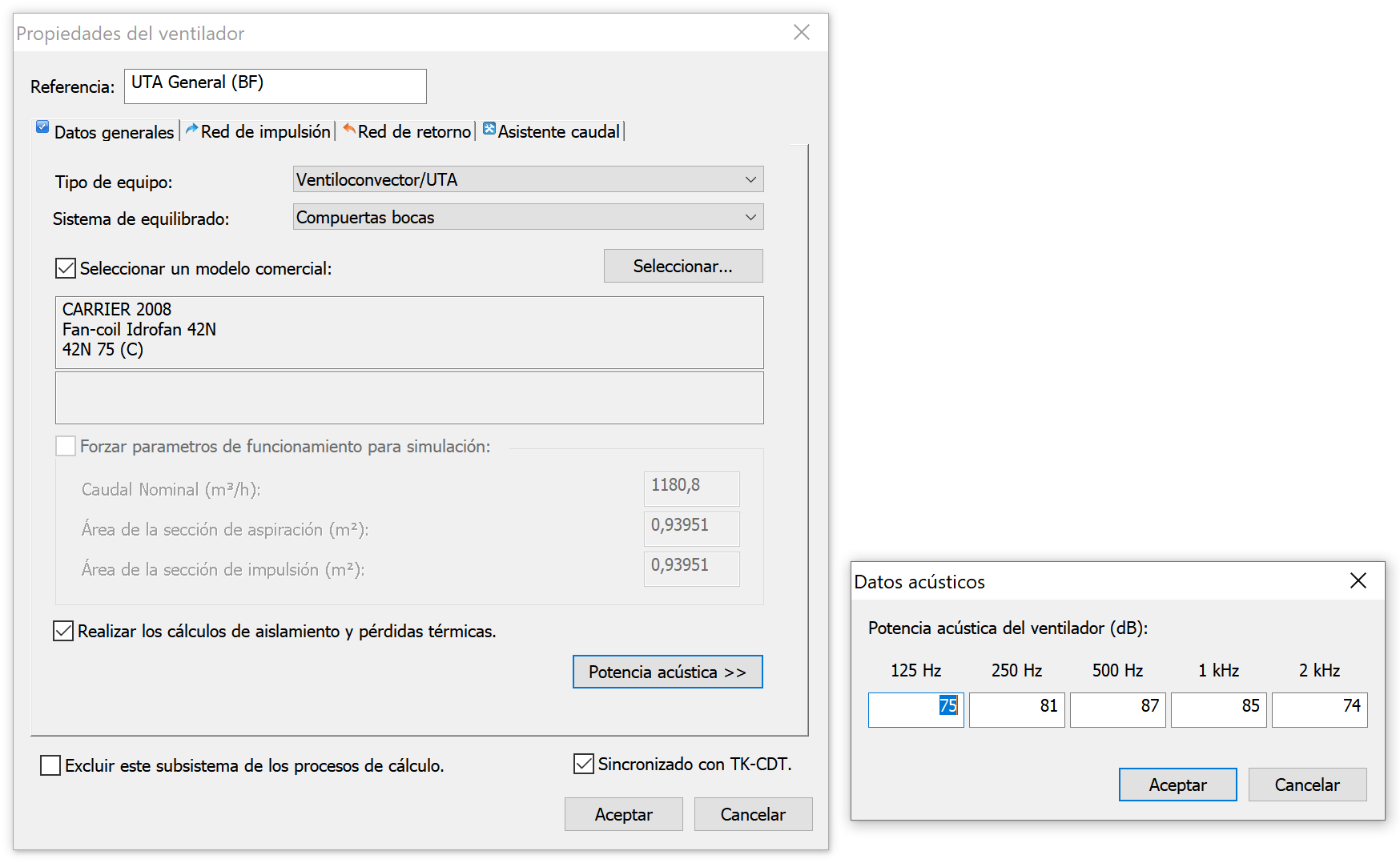
Tipo de equipo. Puede elegir cualquiera de los siguientes tipos de ventiladores para que el programa pueda buscar el Modelo en la Base de datos concreta:
- Unidad interior de expansión directa
- Unidad interior VRV
- Ventiloconvector/UTA
- Equipo compacto de expansión directa
- Caja de ventilación
- Equipo de extracción
- Recuperador de calor de aire de extracción
Sistema de equilibrado. Permite elegir entre estas opciones:
- No equilibrar: Si no se realiza un equilibrado, las bocas de impulsión situadas más cerca del ventilador, situadas en tramos con mayor presión o depresión, tenderán a tirar más aire que las situadas aguas abajo en el mismo tramo de conducto; pudiendo darse diferencias acusadas entre los caudales reales y los caudales nominales cuando hay muchas rejillas alimentadas por un mismo tramo.
- Compuertas bocas: El equilibrado de las bocas consiste en provocar una pérdida de carga en la propia boca, para poder ajustar el caudal que circula por cada rejilla al nominal.
- Las figuras siguientes muestran los resultados de la simulación en una instalación formada por un único tramo de extracción con cuatro rejillas. El primer caso corresponde al resultado con equilibrado de bocas y el segundo no. Se aprecia en este último una diferencia importante en los caudales aspirados con respecto a los nominales:
-
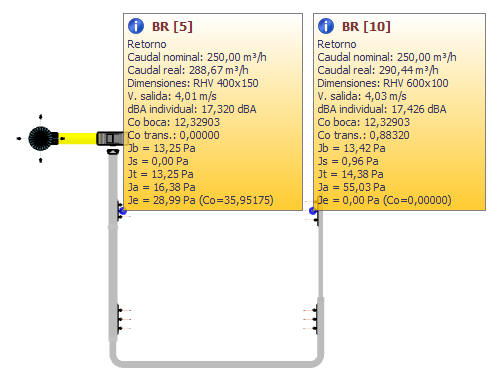
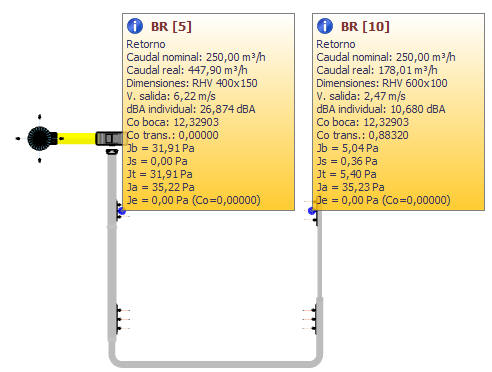
- Compuertas regulación: Con esta opción de equilibrado mediante compuertas de regulación, TeKton3D determina la pérdida total que debe proporcionar cada una de las compuertas de regulación (VAV y VAC) que haya introducido el usuario para que las bocas aguas abajo queden equilibradas. Si por la configuración de la red hay bocas que aun así mantienen desequilibrios, éstos se siguen ajustando con el equilibrado en las compuertas de las propias bocas.
-
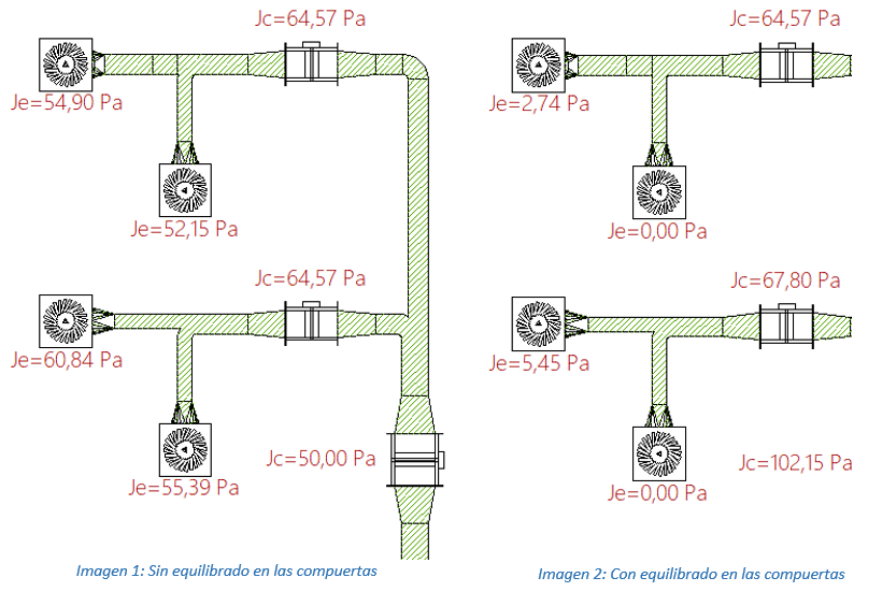
- Cuando no se utiliza el equilibrado en las compuertas de regulación, éstas se calculan con una pérdida de presión mínima (Jc) correspondiente a la compuerta totalmente abierta (Imagen 1 anterior). En este caso todas las bocas aguas abajo se equilibran mediante su propia compuerta de entrada, introduciendo la pérdida de presión (Je) necesaria para que todos los caminos hasta el ventilador tengan la misma pérdida.
- Cuando se utiliza el equilibrado en las compuertas de regulación, cada compuerta de tipo Caudal Constante (VAC) o de Caudal Variable (VAV) se calcula de modo que provoque la caída de presión necesaria para que la boca aguas abajo con menor presión quede equilibrada (Imagen 2 anterior).
- Además, está permitido colocar compuertas de regulación en cascada o serie, siendo siempre las que están más próximas al ventilador en las que primero se intentará hacer el ajuste.
-
 Para más
información puede ir al apartado 5.6 del
documento de
actualización de TeKton3D, en la edición de junio 2020). Si necesita más información sobre las Compuertas de regulación,
puede pinchar en el siguiente enlace,
Compuertas.
Para más
información puede ir al apartado 5.6 del
documento de
actualización de TeKton3D, en la edición de junio 2020). Si necesita más información sobre las Compuertas de regulación,
puede pinchar en el siguiente enlace,
Compuertas.
Seleccionar un modelo comercial. Esta opción permite elegir un Modelo de ventilador de la Base de datos. En caso de existir sincronización con un capítulo TK-CDT, el modelo se sincronizará automáticamente, por lo que aparecerá seleccionado antes de iniciar el cálculo. En la parte inferior del cuadro se detallan algunos parámetros de funcionamiento del ventilador seleccionado, como rangos de caudales y presiones.
![]() En el tipo o familia de la base de datos de ventiladores se puede definir el Tipo de
accionamiento. La única diferencia entre los modos de accionamiento
consiste en cuándo el punto de funcionamiento se considera adecuado:
En el tipo o familia de la base de datos de ventiladores se puede definir el Tipo de
accionamiento. La única diferencia entre los modos de accionamiento
consiste en cuándo el punto de funcionamiento se considera adecuado:
- Varias velocidades y Otros: Tanto la presión como el caudal del punto de trabajo tienen que estar entre el -5% y 15% de la presión y caudal requeridos.
- Velocidad variable: Se considera que la regulación es automática, por lo que se dan por buenos los puntos de funcionamiento en el que el caudal está dentro del rango definido y en cualquier punto debajo de la curva P-Q. La presión del punto de trabajo puede estar debajo de la curva del ventilador, no se aplica el límite del -5% puesto que se considera que la curva se puede regular hasta ese valor.
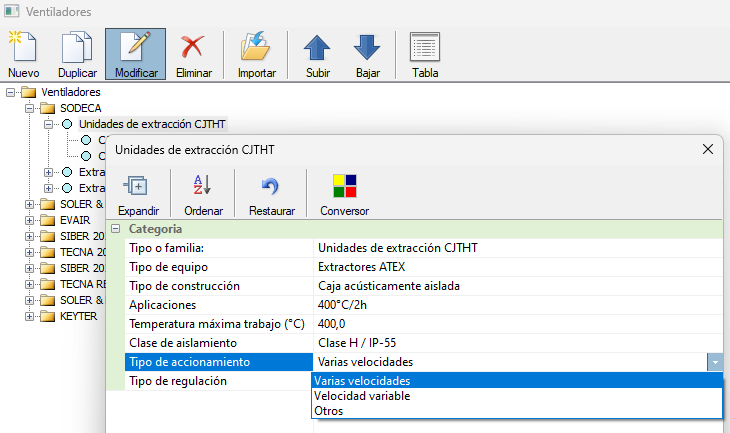
De forma independiente, se pueden definir la Velocidad de giro en el Modelo de la base de datos para cambiar la curva del ventilador. Las velocidades de giro se podrán definir como:
- No indicar ningún valor;
- Una lista de velocidades disponibles separadas por una barra inclinada, /, donde el primer valor en la velocidad nominal;
- Un variador de frecuencia donde el primer valor sería 100 (correspondiente al 100 % de la velocidad en el punto nominal) seguido de los valores que permita el variador de frecuencia separados por una barra inclinada, /, por ejemplo 100/95/90/85/80/75.
Forzar parámetros de funcionamiento para simulación. En caso de no elegir un modelo comercial, en la parte inferior del cuadro se habilitarán las siguientes opciones cuando active esta opción. Sólo se puede marcar esta opción cuando no haya modelo de ventilador seleccionado; ya que si lo hay, los datos se toman directamente de los almacenados en la Base de datos.
Los datos que se utilizarán si fuerza esta opción son:
- Caudal Nominal (m3/h). El caudal nominal del ventilador se utiliza en la simulación del sistema para determinar el punto de funcionamiento cuando no se dispone de la curva del ventilador.
- Área de la sección de aspiración (m2). Esta sección de entrada del ventilador determinará la geometría de la transformación del conducto entre el último tramo del retorno y la entrada al ventilador.
- Área de la sección de impulsión (m2). Esta sección de salida del ventilador determinará la geometría de la transformación del conducto entre la salida del ventilador y el primer tramo.
![]() En caso de no forzar estos parámetros, el programa tomará como caudal nominal el caudal suma de los caudales teóricos en las bocas,
y como área de las secciones de impulsión y de retorno las correspondientes a los conductos de entrada y salida.
En caso de no forzar estos parámetros, el programa tomará como caudal nominal el caudal suma de los caudales teóricos en las bocas,
y como área de las secciones de impulsión y de retorno las correspondientes a los conductos de entrada y salida.
- Realizar los cálculos de aislamiento y pérdidas térmicas. Por defecto está habilitado, pero si se desmarca no se calculará el aislamiento térmico, ni se calcularán las pérdidas térmicas en los conductos y ni se realizarán las comprobaciones del RITE relacionadas con estos temas. Esta opción es de utilidad en las instalaciones de ventilación o extracción en instalaciones industriales.
- También está relacionada con la opción del menú Datos/Generales.../Opciones especiales/Aislamiento mínimo reglamento (RITE).
- A continuación, se comenta cómo se realiza el cálculo de pérdidas térmicas.
- Los datos necesarios para este
cálculo son:
- Temperatura de impulsión o salida del equipo: Si esta temperatura es inferior o igual a 28 °C se considera funcionamiento en modo frío y, en caso contrario, en modo calor. Sólo se hace el cálculo de pérdidas térmicas para las condiciones que se indiquen, o bien modo frío o bien modo calor.
- Temperatura de retorno o entrada al equipo: Esta temperatura se utiliza exclusivamente para el cálculo del salto térmico en el equipo y, junto al caudal nominal, sirve para calcular la potencia transportada, necesaria para convertir las pérdidas en porcentajes. Las pérdidas en el retorno no se calculan porque habitualmente el aire regresa en unas condiciones muy similares a las del entorno que rodea a los conductos. Una mejora a valorar consistiría en calcularlas para aquellos casos en los que el retorno atraviese por ejemplo espacios exteriores.
- Condiciones de contorno de los conductos: En la solapa, Aislamiento, del cuadro de propiedades del conducto se puede especificar dónde está instalado, si está alojado en un hueco de obra, si tiene anclajes aislados y si tiene revestimiento metálico. Todas estas opciones intervienen en el cálculo de la transmisión térmica del aire hacia el exterior del conducto. Se siguen los procedimientos descritos en la Guía Técnica nº 3 del IDAE Diseño y cálculo de aislamientos. Apartado 5.11 (pág. 48/49) que es similar a la norma UNE-EN-ISO-12241. En estas publicaciones se indican las temperaturas típicas del ambiente en cada situación, así como la influencia de los elementos de suspensión y revestimiento. El programa también permite forzar la temperatura del ambiente que rodea a cada tramo de conducto.
- Con los datos anteriores se obtienen las pérdidas en vatios en cada tramo de conducto, y las pérdidas totales como suma de las que se producen en todos los tramos de impulsión. El RITE establece la limitación de las pérdidas en las redes de conductos como un porcentaje respecto a la potencia que transportan, motivo por el que en cada subsistema se calcula la potencia transportada en función del caudal nominal y de las temperaturas de impulsión y retorno. El porcentaje de pérdidas se obtiene de dividir las pérdidas totales de cada subsistema por la potencia que transportan.
- En el documento Anexo de cálculo se detallan las fórmulas para el cálculo de las pérdidas térmicas en cada tramo de conducto.
-
Potencia acústica >>: Este botón permite definir el espectro acústico del ventilador, es decir, la relación entre la frecuencia y la presión sonora (son datos que suele aparecer en los catálogos técnicos). Si no define el espectro acústico, el programa calculará el nivel sonoro automáticamente en función de la presión y la velocidad en el mismo.
![]() Recordar que existe la herramienta,
Copiar propiedades,
para algunos parámetros, o todos, de un elemento a otros.
Recordar que existe la herramienta,
Copiar propiedades,
para algunos parámetros, o todos, de un elemento a otros.
Pestaña Red de impulsión
En esta solapa encontrará opciones que permiten ajustar ciertos parámetros que influyen en el cálculo de la red de impulsión (aguas abajo del ventilador):
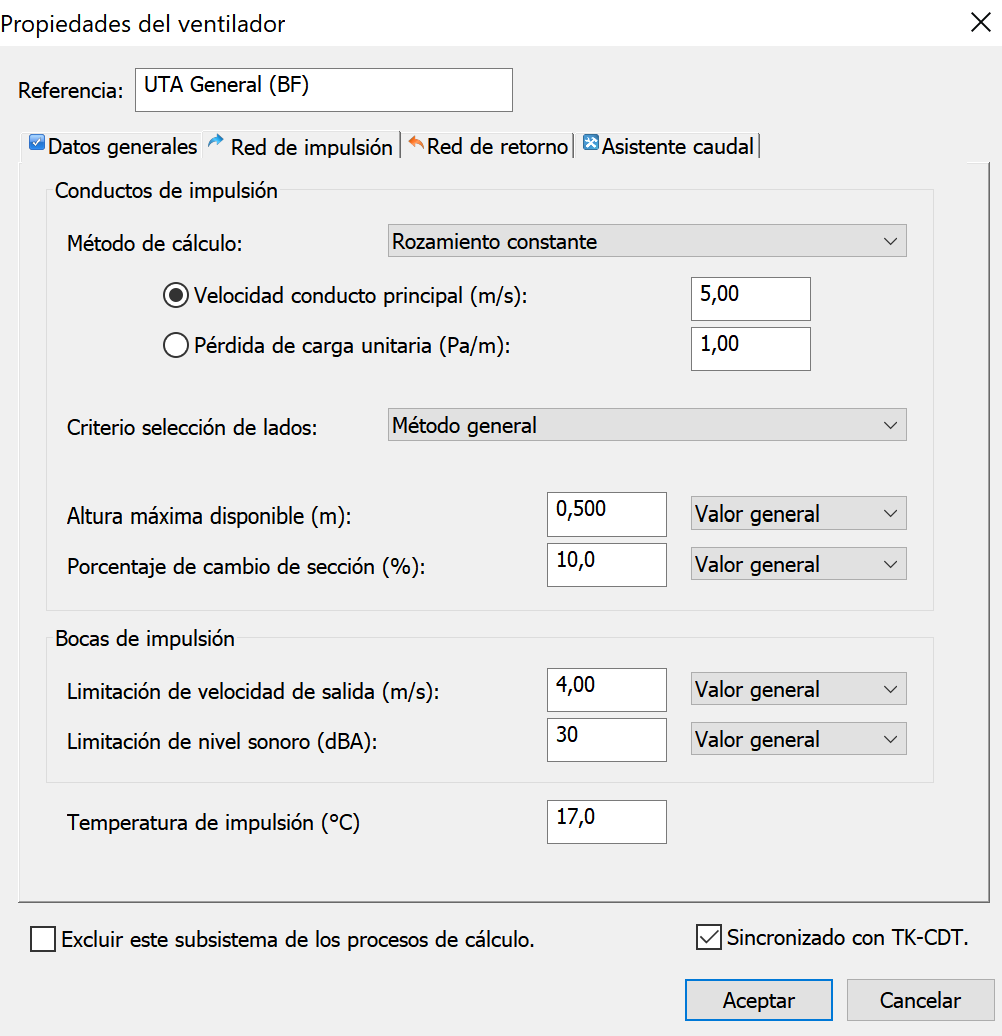
Método de cálculo. Existen varias opciones:
- Rozamiento constante. Con este método se pretende igualar las pérdidas de carga unitarias en todos los tramos. Se utiliza en conductos de impulsión a baja velocidad, retorno y extracción de aire.
- Consiste en calcular la sección de los conductos a partir de una velocidad inicial, de forma que la pérdida de carga por unidad de longitud en todos los tramos del sistema sea idéntica. El área de la sección de cada conducto está relacionada únicamente con el caudal de aire que transporta, por tanto, a igual porcentaje de caudal sobre el total, igual área de conductos.
- La presión estática necesaria en el ventilador se calcula teniendo en cuenta la pérdida de carga en el tramo de mayor resistencia y la ganancia de presión debida a la reducción de la velocidad desde el ventilador hasta el final de éste tramo.
- Recuperación estática. Con este método, las pérdidas de presión estática en un tramo se igualan con las pérdidas por fricción en el siguiente. Se usa principalmente en conductos de impulsión de baja y alta velocidad.
- El fundamento de este método consiste en dimensionar el conducto de forma que el aumento de presión estática (ganancia debida a la reducción de velocidad) en cada rama o boca de impulsión, compense las pérdidas por rozamiento en la siguiente sección del conducto. De ésta forma, la presión estática será la misma en cada boca y al comienzo de cada rama.
- La presión estática necesaria en el ventilador se calcula teniendo en cuenta la pérdida de carga en el tramo de mayor resistencia y la ganancia de presión debida a la reducción de la velocidad desde el ventilador hasta el final de éste tramo.
- Velocidad constante. Se realiza el dimensionamiento para igualar la velocidad en los tramos de impulsión. Suele utilizarse en sistemas de extracción en los que el aire puede arrastrar polvo (u otra sustancia) que no interesa que se deposite en el interior de los conductos.
Parámetro de referencia para el cálculo:
- Velocidad del conducto principal (m/s). Velocidad fijada en el conducto de salida del ventilador, para el dimensionado de la red. En los resultados del dimensionado normalmente la velocidad será algo diferente a la aquí fijada, porque las dimensiones de los conductos no se pueden variar de forma continua, sino escalonada (según las dimensiones definidas en la base de datos correspondiente).
- Pérdida de carga unitaria (Pa/m). Pérdida de carga por unidad de longitud en el conducto de salida.
Criterio de selección de lados. Para redes de conductos rectangulares se permite definir un criterio en la selección de lados:
- Conservar uno de los lados: al cambiar de sección, se conserva una de las dos dimensiones.
- Conservar la dimensión horizontal: todos los conductos tienen el mismo ancho.
- Conservar la dimensión vertical: todos los conductos tendrán el mismo alto.
- Lados iguales: todos los conductos son cuadrados.
- Lado horizontal más largo: todos los conductos tienen el lado horizontal más largo que el vertical.
- Lado vertical más largo: todos los conductos tienen el lado horizontal más largo que el vertical.
- Método general: se utiliza el método indicado en Datos generales/Opciones de cálculo.
Altura máxima disponible. Espacio máximo disponible para la ubicación del conducto, lo que determina la dimensión exterior máxima de éste. Si no quiere limitar la altura, seleccione "Ninguna" en el desplegable adjunto.
Porcentaje de cambio de sección. Porcentaje de incremento o disminución de la sección en un cambio de sección de conductos. Si no quiere aplicarlo, selecciones "Ninguna" en el desplegable adjunto.
Bocas de impulsión:
- Limitación de la velocidad de salida (m/s). Velocidad máxima del aire en las bocas de impulsión. Puede obviar la limitación seleccionando "Ninguna" en el desplegable adjunto. La limitación de velocidad también se puede asignar de forma individual a cada boca, desde su cuadro de propiedades.
- Limitación del nivel sonoro (dBA). Nivel sonoro máximo en la rejilla. Puede obviar la limitación seleccionando "Ninguna" en el desplegable adjunto. La limitación de nivel sonoro también se puede asignar de forma individual a cada boca, desde su cuadro de propiedades.
Temperatura de impulsión (ºC): temperatura del aire de impulsión.
![]() Recordar que existe la herramienta,
Copiar propiedades,
para algunos parámetros, o todos, de un elemento a otros.
Recordar que existe la herramienta,
Copiar propiedades,
para algunos parámetros, o todos, de un elemento a otros.
Pestaña Red de retorno
En esta solapa encontrará opciones que permiten ajustar ciertos parámetros que influyen en el cálculo de la red de retorno (aguas arriba del ventilador):
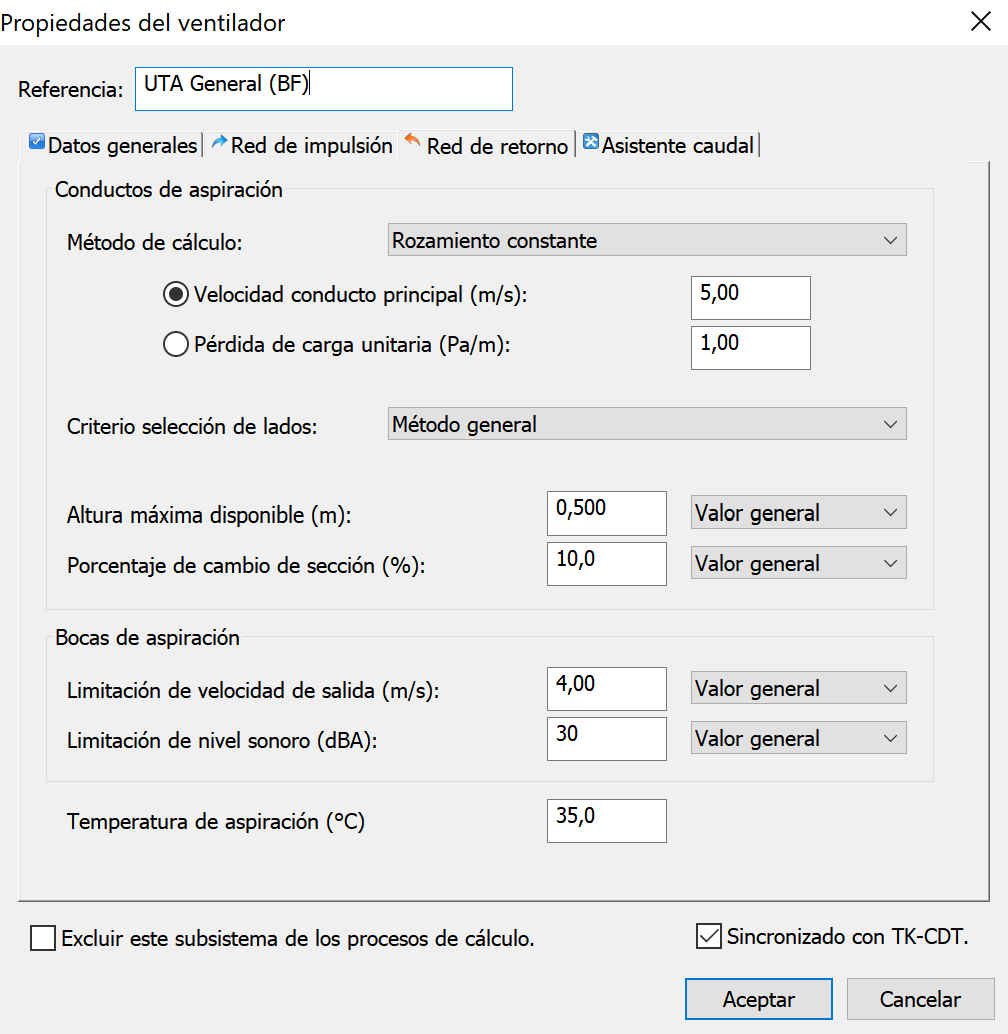
Método de cálculo. Existen dos opciones:
- Rozamiento constante. Con este método se pretende igualar las pérdidas de carga unitarias en todos los tramos. Se utiliza en conductos de impulsión a baja velocidad, retorno y extracción de aire.
- Consiste en calcular la sección de los conductos a partir de una velocidad inicial, de forma que la pérdida de carga por unidad de longitud en todos los tramos del sistema sea idéntica. El área de la sección de cada conducto está relacionada únicamente con el caudal de aire que transporta, por tanto, a igual porcentaje de caudal sobre el total, igual área de conductos.
- La presión estática necesaria en el ventilador se calcula teniendo en cuenta la pérdida de carga en el tramo de mayor resistencia y la ganancia de presión debida a la reducción de la velocidad desde el ventilador hasta el final de éste tramo.
- Velocidad constante. Se realiza el dimensionamiento para igualar la velocidad en los tramos de impulsión. Suele utilizarse en sistemas de extracción en los que el aire puede arrastrar polvo (u otra sustancia) que no interesa que se deposite en el interior de los conductos.
- Plenum de retorno. Con este método se calcula y se representan las redes en las que el retorno se realiza totalmente por plenum (automáticamente todos lo tramos del retorno unidos a este ventilador adoptan esta función). En el caso de ser el plenum varios tramos del retorno (no todos), se pueden cambiar dicha función en las propiedades de cada tramo de conducto.
- En ambos casos, los tramos pertenecientes al plenum de retorno: 1) Se dibujan como simples líneas continuas, tanto en visualización modo sólido como en alámbrico. 2) Los nudos situados en esa red no se sustituyen por bloques, y siempre se dibujan como esferas (nudos simples). 3) Los conductos no intervienen en los procesos de Calculo ni Mediciones. Sólo se calculan los caudales para comprobar que se corresponden con los de impulsión. Las bocas conectadas sí se tienen en cuenta en lo que respecta a las pérdidas de carga. 4) Para tener en cuenta las pérdidas de presión por fricción, se suponen unas dimensiones de conducto calculadas para una velocidad máxima de 0,25 m/s, aunque se permite forzar las dimensiones, para ajustar el cálculo de presiones al tamaño real del hueco del plenum, no obstante, no se dibuja ni se realiza ningún tipo de trazado. 5) En la generación de detalles para planos los conductos de retorno no se representan. En los listados no aparecen ni tampoco se exportan a IFC.
Parámetro de referencia para el cálculo: se pueden utilizar uno de estos dos.
- Velocidad del conducto principal (m/s). Velocidad fijada en el conducto de entrada del ventilador, para el dimensionado de la red. En los resultados del dimensionado normalmente la velocidad será algo diferente a la aquí fijada, porque las dimensiones de los conductos no se pueden variar de forma continua, sino escalonada (según las dimensiones definidas en la base de datos correspondiente).
- Pérdida de carga unitaria (Pa/m). Pérdida de carga por unidad de longitud en el conducto de salida.
Criterio de selección de lados. Para redes de conductos rectangulares se permite definir un criterio en la selección de lados:
- Conservar uno de los lados: al cambiar de sección, se conserva una de las dos dimensiones.
- Conservar la dimensión horizontal: todos los conductos tienen el mismo ancho.
- Conservar la dimensión vertical: todos los conductos tendrán el mismo alto.
- Lados iguales: todos los conductos son cuadrados.
- Lado horizontal más largo: todos los conductos tienen el lado horizontal más largo que el vertical.
- Lado vertical más largo: todos los conductos tienen el lado horizontal más largo que el vertical.
- Método general: se utiliza el método indicado en Datos generales/Opciones de cálculo.
Altura máxima disponible (m). Espacio máximo disponible para la ubicación del conducto, lo que determina la dimensión exterior máxima de éste. Si no quiere limitar la altura, seleccione "Ninguna" en el desplegable adjunto.
Porcentaje de cambio de sección (%). Porcentaje de incremento o disminución de la sección en un cambio de sección de conductos. Si no quiere aplicarlo, selecciones "Ninguna" en el desplegable adjunto.
Bocas de aspiración:
- Limitación de la velocidad de salida (m/s). Velocidad máxima del aire en las bocas de impulsión. Puede obviar la limitación seleccionando "Ninguna" en el desplegable adjunto. La limitación de velocidad también se puede asignar de forma individual a cada boca, desde su cuadro de propiedades.
- Limitación del nivel sonoro (dBA). Nivel sonoro máximo en la rejilla. Puede obviar la limitación seleccionando "Ninguna" en el desplegable adjunto. La limitación de nivel sonoro también se puede asignar de forma individual a cada boca, desde su cuadro de propiedades.
Temperatura de aspiración (ºC): temperatura del aire en la entrada del ventilador.
![]() Recordar que existe la herramienta,
Copiar propiedades,
para algunos parámetros, o todos, de un elemento a otros.
Recordar que existe la herramienta,
Copiar propiedades,
para algunos parámetros, o todos, de un elemento a otros.
Pestaña Asistente caudal
Mediante esta pestaña Asistente de caudal, es posible asignar de forma automática los caudales a las bocas unidas a este ventilador según diferentes criterios.
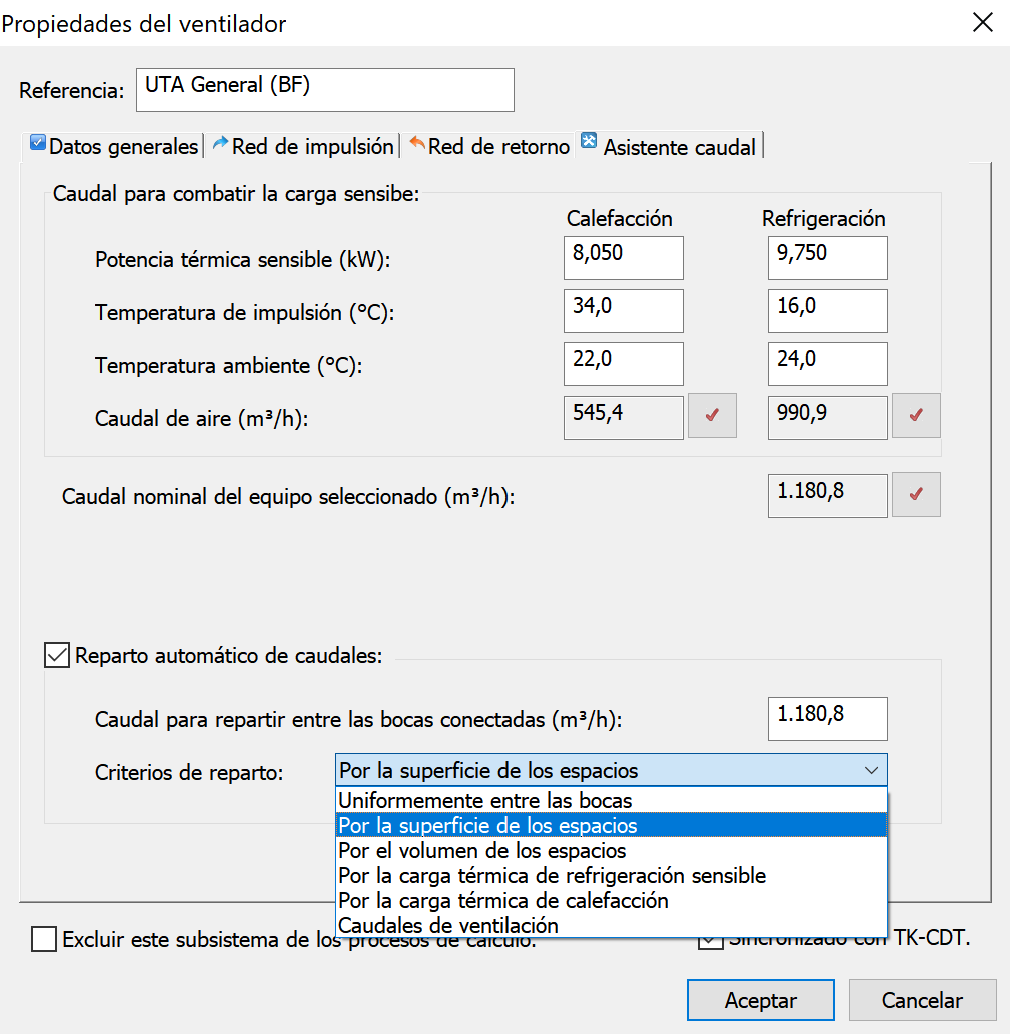
La parte superior del cuadro de diálogo sirve para realizar el cálculo del caudal necesario para combatir una carga térmica sensible determinada (Potencia térmica sensible), teniendo en cuenta las Temperaturas de impulsión y de retorno. En caso de sincronización con TK-CDT, los valores de partida se rellenan automáticamente.
![]() La potencia de refrigeración que aparece en la solapa del Asistente de
caudal del ventilador es la sensible, mientras que la que aparece en las
propiedades del Espacio
es la total. El cálculo simplificado de caudales se
hace con la sensible y la diferencia de temperaturas.
La potencia de refrigeración que aparece en la solapa del Asistente de
caudal del ventilador es la sensible, mientras que la que aparece en las
propiedades del Espacio
es la total. El cálculo simplificado de caudales se
hace con la sensible y la diferencia de temperaturas.
La otra opción disponible consiste en utilizar el Caudal nominal del equipo seleccionado.
La parte inferior del cuadro de diálogo permite repartir el caudal seleccionado entre las rejillas y difusores conectados al ventilador.
En primer lugar, será necesario introducir el caudal a repartir, bien tecleándolo directamente o bien eligiendo uno de los caudales definidos anteriormente pulsando en el botón situado a la derecha de cada uno de los campos de edición respectivos.
A continuación, seleccione el tipo de reparto que desea, teniendo en cuenta que dependiendo del criterio que elija deberá tener definidos los espacios en el capítulo Edificio, o haber realizado un cálculo de carga térmica en el capítulo TK-CDT:
- Uniformemente entre las bocas. Este reparto distribuye de forma equitativa el caudal entre todas las bocas de la red, independientemente del tipo o del espacio en el que se encuentren.
- Por la superficie de los espacios. El reparto se realiza en función de la superficie de cada espacio, y uniformemente para todas las bocas situadas en el mismo espacio.
- Por el volumen de los espacios. El reparto de caudales se realiza proporcionalmente al volumen de cada espacio en el que haya bocas de la red, y para todas las situadas en el mismo espacio el reparto es equitativo.
- Por la carga térmica de refrigeración sensible. El reparto se realiza en función de la carga térmica de refrigeración sensible de cada espacio, y uniformemente para todas las bocas situadas en el mismo espacio.
- Por la carga térmica de calefacción. Método similar al anterior pero basado en la carga térmica de calefacción.
- Caudales de ventilación. En este caso no se reparte el caudal definido en el campo superior, sino el definido como caudal de ventilación en cada espacio, y para todas las bocas situadas en el mismo espacio se reparte uniformemente.
El reparto del caudal entre las bocas se realizará en las primeras fases del proceso de cálculo y para todos los ventiladores que tengan activada esta propiedad.
![]() Recordar que existe la herramienta,
Copiar propiedades,
para algunos parámetros, o todos, de un elemento a otros.
Recordar que existe la herramienta,
Copiar propiedades,
para algunos parámetros, o todos, de un elemento a otros.
Temas relacionados
- Etiquetas
- Configurar rótulos...
- Equipo con ventilador
- Recuperador con doble ventilador
- Copiar propiedades
- Propiedades de los Espacios
- Compuertas
Copyright © iMventa Ingenieros. Todos los derechos reservados.